Содержание
Как просматривать Интернет на Apple Watch
Apple Watch — очень полезный гаджет с множеством функций. Кроме того, tech marvel позволяет вам получать доступ к определенным веб-страницам на Watch. Принимая, что Apple Watch не поддерживают браузер Safari, но, как мы знаем, Apple уже добавила поддержку WebKit по крайней мере в watchOS 5. Итак, если вы хотите просматривать веб-страницы и даже просматривать Интернет на своих Apple Watch Series 3 и позже. Продолжайте читать статью полностью!
Как получить доступ к веб-страницам на Apple Watch
Если кто-то отправит вам ссылку на веб-сайт через приложение «Почта» или iMessage, вы сможете получить доступ к Интернету оттуда.
- Нажмите на веб-ссылку на SmartWatch, чтобы открыть веб-страницу. Для прокрутки вы можете использовать цифровую корону или палец.
- Нажмите «Закрыть», когда закончите читать предпочитаемую рецензию.
Как искать в Интернете на Apple Watch
- Вы должны использовать свой iPhone, чтобы поделиться веб-ссылкой на Google.
 com с собой.
com с собой. - Запустите приложение сообщений на часах и нажмите полученную ссылку.
- Как только ваш поиск в Google загрузится, нажмите в строке поиска.
- Вы можете либо продиктовать команду, нажав на значок Siri, либо подумать о вводе.
- Если вы хотите ввести поиск, нажмите значок Scribble.
- Когда вы закончите вводить поисковый запрос, нажмите кнопку «Готово» в правом верхнем углу.
- Появится список предложений из панели поиска Google, нажмите на вариант, который хотите прочитать.
Вот как вы можете искать в Интернете на своих умных часах.
Как очистить данные веб-сайта на Apple Watch
- Нажмите колесико Digital Crown на часах.
- Вы увидите все приложения на экране часов,
- Откройте приложение «Настройки» и нажмите «Общие».
- Выберите Данные веб-сайта.
- Коснитесь Очистить данные веб-сайта.
- Когда вы увидите подтверждение, нажмите «Очистить данные», чтобы успешно завершить процесс.
Как только вы очистите данные веб-сайта, такие элементы, как файлы cookie веб-сайта, данные о просмотре и история, сохраненные пароли, будут удалены.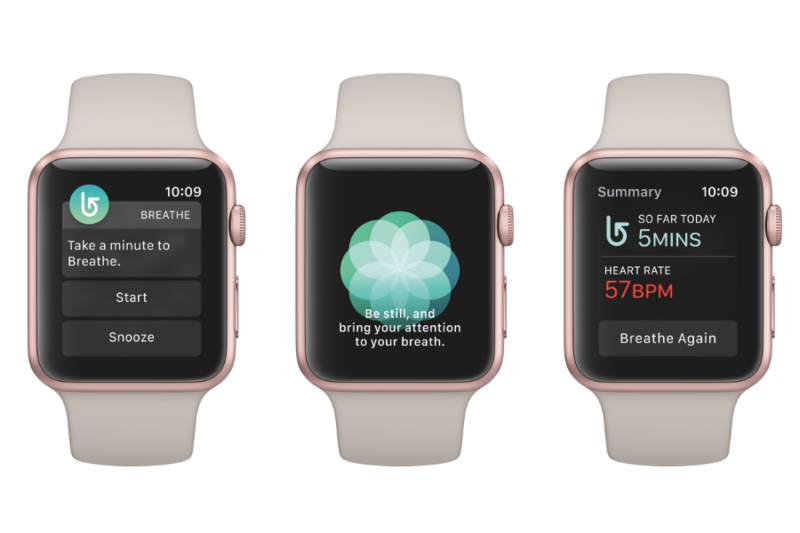
Программы для Windows, мобильные приложения, игры — ВСЁ БЕСПЛАТНО, в нашем закрытом телеграмм канале — Подписывайтесь:)
Лучшие приложения для веб-браузера для Apple Watch
1. Честность
Приложение представляет собой веб-браузер для ваших Apple Watch, оно использует ваш iPhone, с которым сопряжена пара, для создания насыщенного веб-контента и трансляции его на ваши часы. Это позволяет вам либо подключиться к нему вживую, либо сохранить его на потом. С помощью этого приложения вы даже можете предварительно загрузить страницы на свой iPhone и транслировать их прямо на часы. Приложение поддерживает многие популярные поисковые системы, такие как Google, DuckDuckGo, Wikipedia, IMDb и Amazon.
Цена: Бесплатно
Скачать
2. Косоглазие AI
Squint AI — это приложение на основе искусственного интеллекта, которое позволяет добавлять личные ключевые слова и веб-избранные на вашем iPhone, и они отображаются на вашем запястье. Чтобы загрузить данные в часы, убедитесь, что приложение Squint открыто и кнопка Squint горит. IPhone выполняет функцию Squint и отправляет результаты, включая изображения, обратно в Smartwatch.
IPhone выполняет функцию Squint и отправляет результаты, включая изображения, обратно в Smartwatch.
Цена: $ 1.99
Скачать
Подведение итогов.
На начальном этапе функция может показаться ограничительной и замкнутой. Однако это, несомненно, хорошее начало. Что вы думаете об этой функции? Звучит полезно? Поделитесь с нами в разделе комментариев ниже.
Связанное содержание:
Программы для Windows, мобильные приложения, игры — ВСЁ БЕСПЛАТНО, в нашем закрытом телеграмм канале — Подписывайтесь:)
Похожие записи
Лайфхаки для часов Apple Watch
Apple Watch – это не просто наручные часы, по которым можно отвечать на звонки и читать входящие уведомления и которые при этом стоят огромных денег. Это по-настоящему самодостаточный продукт, фишек и лайфхаков для которого ничуть не меньше, чем для iPhone.
Содержание
- Управление медиа на iPhone и Apple TV
- Вызов последнего запущенного приложения
- Фотографии на Apple Watch
- Навигация в watchOS, как на iPhone
- Быстрое выключение дисплея
- Управление камерой iPhone прямо с часов
- Функция Force Touch
- Скриншот
- Уведомления и пункт управления везде
- Посмотреть на время
- Фонарик
- Полноценный интернет-браузер
Управление медиа на iPhone и Apple TV
Как правило, приложение для управления мультимедиа автоматически появляется на Apple Watch при воспроизведении контента.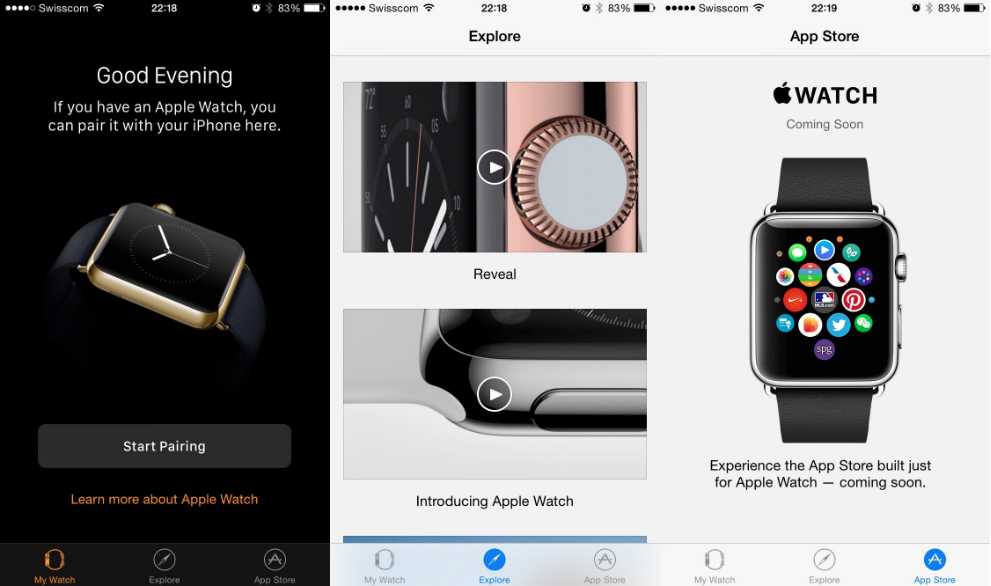 Если этого не произошло, идем в меню приложений и жмем на приложение “Исполняется”.
Если этого не произошло, идем в меню приложений и жмем на приложение “Исполняется”.
Здесь максимально простой интерфейс, можно переключать треки, видео, ставить на паузу. Громкость регулируется колесиком Digital Crown.
Для управления Apple TV с часов доступны и продвинутые функции (помимо паузы и переключения треков): перелистывать контент назад/вперед на 10 секунд, а если нажать на иконку пульта внизу приложения, открывается полноценный интерфейс управления Apple TV, где можно перемещаться по меню, листать и выбирать контент для воспроизведения.
Вызов последнего запущенного приложения
Просто нажмите 2 раза на колесико Digital Crown, чтобы вернуться на последнее запущенное приложение. Очень удобно.
Фотографии на Apple Watch
Можно просматривать фотографии с iPhone на часах. Перейдите в приложение Watch на своем смартфоне и найдите приложение “Фото”. Далее выберите альбом для синхронизации фотографий между телефоном и часами.
Я советую выбрать альбом “Избранное” главным образом потому, что туда можно добавлять фото вручную.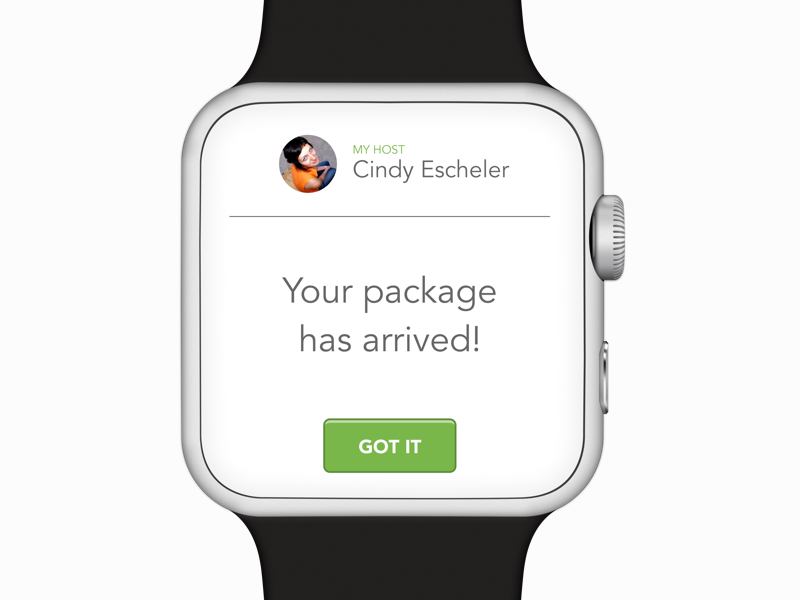
Далее уже на часах открываем приложение Фото, и здесь появятся все избранные фото с телефона. Очень удобно делать скриншоты различных инструкций и подглядывать с часов, не обращаясь все время к телефону.
Навигация в watchOS, как на iPhone
Возврат к началу. Например, вы зашли в приложение, где есть огромный список. Вы пролистываете до конца, и чтобы вернуться к началу, просто наживаете на верх экрана.
Шаг назад. Чтобы вернуться к предыдущему меню или шагу внутри приложения, сделайте свайп слева-направо от края экрана (прямо как на iOS).
Свайп для удаления. Чтобы удалить запись с микрофона, музыку или видео, сделайте свай справа-налево, появится иконка корзины, нажмите на нее для удаления. Этот лайфхак работает с любыми списками.
Быстрое выключение дисплея
Чтобы выключить Apple Watch, накройте дисплей ладонью, и дисплей сам выключится.
Управление камерой iPhone прямо с часов
Разблокируйте iPhone. Перейдите к Apple Watch и запустите приложение “Камера”. Камера запустится как на смартфоне, так и на часах. Apple Watch при съемке можно использовать как видоискатель. Синхронизация между двумя устройствами быстрая, задержки минимальны.
Перейдите к Apple Watch и запустите приложение “Камера”. Камера запустится как на смартфоне, так и на часах. Apple Watch при съемке можно использовать как видоискатель. Синхронизация между двумя устройствами быстрая, задержки минимальны.
На часах можно:
- нажимать на затвор либо делать фотографию с небольшой задержкой;
- управлять фокусировкой – просто нажмите на часах в нужном месте;
- использовать зум – используйте колесико Digital Crown.
- сильно нажав на дисплей, появятся дополнительные опции управления камерой: перевернуть камеру (с фронталки на основную и наоборот), включить/выключить вспышку, режим HDR, live фото.
Функция Force Touch
Это сильное нажатие на дисплей часов, которое вызывает контекстные функции.
- Изменить вид приложений на рабочем столе (списком по алфавиту или сотами).
- Удалить разом все входящие уведомления.
- В приложении “Погода” можно посмотреть вероятность дождя и других осадков, температуру.

- В приложении “Календарь” выбрать, как отображать события: в виде карточек, списка или в формате дня, когда все расписано по конкретным часам.
- В приложении “Секундомер” изменить внешний вид с цифрового на аналоговый или гибрид.
Скриншот
Просто делаем скриншот экрана часов, и фото автоматически попадет в приложение “Фото” на iPhone.
Уведомления и пункт управления везде
Вызов списка уведомлений и пункта управления из любого места, а не только с главного рабочего стола. Т.е. если на рабочем столе сделать свайп сверху-вниз, откроется меню уведомлений, свайп снизу-вверх – откроется пункт управления.
Но внутри открытого приложения эти жесты не работают. Чтобы вызвать меню уведомлений внутри запущенного приложения, зажмите палец вверху на 2 секунды и сделайте свайп сверху-вниз. Либо зажимаете его снизу, и вызываете пункт управления.
Это работает в любом приложении.
Посмотреть на время
Как вообще активировать время на часах, если у вас не Series 5, где есть функция “Always On Display”? Можно просто поднести руку, но это не всегда удобно.
Аккуратно подкрутите колесо Digital Crown, и экран часов загорится на минимальной яркости. Прокрутите обратно, и дисплей выключится.
Фонарик
В Apple Watch есть свой встроенный фонарик – вещь действительно классная.
Чтобы включить фонарик, перейдите в Пункт управления и нажмите на иконку фонарика. Включаете его, и у вас появляется белый дисплей.
Есть еще вариации, когда дисплей мигает или светится красным цветом.
Полноценный интернет-браузер
На Apple Watch есть свой браузер. Прикол в том, что сайты открываются только от голосовых запросов Siri. Ввод текста через микрофон.
По сути, это полноценный интернет-браузер в часах. Но пользоваться и просматривать контент на таком маленьком экране очень неудобно.
Это были все лайфхаки для Apple Watch. Какие фишки используете вы, пишите в комментариях.
Подписывайтесь на наш Telegram, VK.
µBrowser в App Store
Описание
µBrowser — это микробраузер для Apple Watch.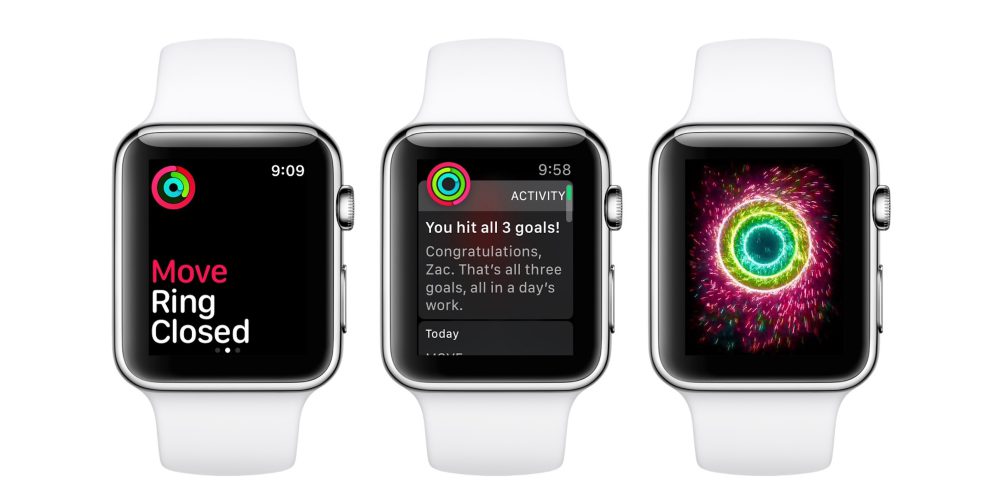
µBrowser — это быстрый способ выполнить базовый просмотр на Apple Watch, когда это необходимо. Хотя он ограничен, это хороший способ просматривать веб-страницы, когда у вас нет другого устройства.
Особенности:
— Открытие любого URL-адреса (ввод URL-адреса особенно удобен с новой клавиатурой Series 7)
— Поиск в Интернете с помощью DuckDuckGo
— Просмотр последних посещенных страниц
— Сохранение страниц из истории в избранное
— Сопутствующее приложение iOS для управления закладками
— Усложнения для быстрого доступа к браузеру с циферблата
Обратите внимание:
µBrowser — это ограниченный просмотр. Во-первых, это ограничено размером устройства.
Кроме того, существуют ограничения, касающиеся Javascript и больших веб-страниц. Вход на страницы, скорее всего, не будет работать. Кнопки «Назад» нет (пролистывание все еще работает), вам нужно начать новый сеанс.
Версия 1.2
Новое в V 1.2:
— теперь отображаются фавиконы
— элементы истории теперь можно удалять подсказка перед началом просмотра больше не требуется — просмотр начинается немедленно
— Поддержка усложнений:
Рейтинги и обзоры
43 Оценки
Купил только сегодня, но пока под впечатлением
Ubrowser работает достаточно хорошо, поскольку у Apple Watch нет собственного браузера. Есть WebKit, но у него довольно много ограничений. У Ubrowser тоже есть ограничения, но я скоро расскажу о них. Это не молниеносно, как Safari на iPhone, но это не такая уж большая проблема. Веб-сайты удивительно правильно масштабируются для часов, поэтому все читабельно, а кнопки достаточно большие, чтобы их можно было нажимать.
В целом, это довольно приятно.
Теперь об ограничениях. Моя главная проблема заключается в том, что вы не можете войти на веб-сайты. Я попытался зайти в чат Google, и страница входа неоднократно загружалась и перезагружалась, когда я пытался войти. Воспроизведение видео также не работает, хотя браузер распознает видео. Это не большая проблема, но все же немного раздражает.
Стоит ли покупать? Вот мой вердикт после дня использования: да, надо. Это всего 1 доллар (для меня), и за этот доллар вы получаете почти полнофункциональный веб-браузер (единственные недостатки, которые я перечислил выше). Сопутствующее приложение на вашем iPhone позволяет легко добавлять закладки для сайтов, которые вы регулярно посещаете. Duck-Duck-Go не такой быстрый и умный, как Google, но все равно выдает релевантные результаты.
Отлично по цене
microBrowser, очевидно, не заменит iOS Safari, и для меня, честно говоря, это скорее новинка, чем то, что я ожидаю серьезно использовать очень часто на данном этапе.
Тем не менее, он удивительно хорошо работает на многих сайтах, особенно на большом экране AW Series 7. Он лучше всего подходит для сайтов, которые не требуют большого взаимодействия.
Если ваши часы подключены к Интернету через Wi-Fi или сотовую связь, вам не нужно иметь при себе iPhone для использования microBrowser. Это может быть удобно, если вы бегаете без iPhone или забыли взять его с собой.
Относительно моего комментария о ценности новизны. Вот как я относился к большей части функциональности Apple Watch, когда у меня появились первые часы Series 3. Я подумал, что это очень круто иметь крошечный компьютер на моем запястье, который я мог использовать для проверки своих сообщений, просмотра нескольких новостей. заголовки, получить краткий обзор погоды и т. д. Но я никогда не полагался на эти ранние часы, за исключением отслеживания фитнеса. Но модели Watch, выпущенные по крайней мере за последние 2 года, гораздо мощнее, быстрее и имеют большие экраны, чем Series 3, и они гораздо полезнее сами по себе.
Я не жалею о покупке Series 3 и абсолютно не жалею о покупке microBrowser за 99 центов. Я уже получил от нее гораздо больше удовольствия, чем от большинства игр за 99 центов, которые я купил. И я вижу, что иногда использую его, чтобы проверить некоторые из моих любимых веб-сайтов, когда я в пути.
Плавно и эффективно!
Apple Watch
Series 5 — этот браузер на удивление хорошо справляется с загрузкой и отображением веб-страниц на таком маленьком экране. Это позволяет легко заглянуть на некоторые из моих любимых веб-сайтов во время работы.
Мне пришлось немного поэкспериментировать с лучшими сайтами для добавления в закладки в сопутствующем приложении для iOS. Я заметил, что некоторые из них (по понятным причинам) вылетают, если я прокручиваю слишком быстро, но в остальном никаких жалоб.
Если разработчик приложения принимает предложения: возможность настройки параметров веб-страницы приветствуется.
Разработчик, Арно Аппенцеллер, указал, что политика конфиденциальности приложения может включать обработку данных, как описано ниже. Для получения дополнительной информации см. политику конфиденциальности разработчика.
Данные не собираются
Разработчик не собирает никаких данных из этого приложения.
Методы обеспечения конфиденциальности могут различаться, например, в зависимости от используемых вами функций или вашего возраста. Узнать больше
Информация
- Продавец
- Арно Аппенцеллер
- Размер
- 6,9 МБ
- Категория
Утилиты
- Возрастной рейтинг
- 17+
Неограниченный доступ в Интернет - Авторское право
- © 2021 APPenzeller
- Цена
- 0,99 $
Сайт разработчика
Тех.
 поддержка
поддержкаполитика конфиденциальности
Опоры
Еще от этого разработчика
Вам также может понравиться
Посижу в Интернете с вашего запястья
Автор
Алан Трули
Обновлено
У Apple Watch есть доступ к веб-браузеру, но компания не сообщает вам, как его найти, или три способа начать серфинг с вашего запястья.
Менее известная функция Apple Watch позволяет просматривать веб-страницы и даже использовать поисковые системы. Несмотря на то, что носимые устройства Apple такие маленькие, они достаточно мощные, чтобы включать в себя веб-браузер, даже если они не доступны напрямую как отдельное приложение. Хотя чтение на таком крошечном экране не совсем идеально, оно может быть весьма удобным, если вы носите Apple Watch с поддержкой сотовой связи и если ваш iPhone не так легко доступен.
Apple Watch — очень функциональные умные часы. Хотя для первой настройки требуется iPhone, многие функции часов можно использовать отдельно. При использовании сотовой модели можно совершать звонки, отправлять текстовые сообщения и получать уведомления, даже если сопряженный iPhone остался позади. Это делает бег, езду на велосипеде и плавание более приятными и освобождает владельца от необходимости следить за своим iPhone.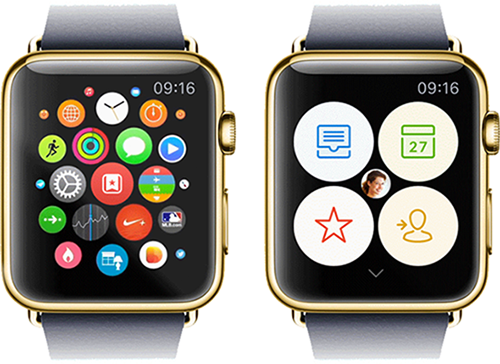
Связанный: Зеленые огни на Apple Watch: что они означают и как их отключить
Apple даже сделала крошечный веб-браузер для Apple Watch, однако его нет в списке приложений. Вместо этого он появляется при необходимости, если ссылка нажата. Есть как минимум три простых способа открыть скрытый браузер Apple Watch: с помощью Siri, из сообщений и из почты. Хитрость заключается в том, чтобы ссылка появилась на экране. После поиска Siri будет показан список веб-результатов, и нажатие любой ссылки из списка откроет браузер. В некоторых случаях браузер по умолчанию переходит в режим чтения. Если это произойдет, коснитесь адреса веб-сайта вверху, а затем ‘ Web View ‘ покажет страницу так, как она выглядит на iPhone. Кнопки «Назад», «Вперед» и «Обновить» также отображаются при нажатии на адресную строку.
Дополнительные способы открытия браузера Apple Watch
При нажатии на ссылку из электронного письма или сообщения также открывается страница в браузере Apple Watch.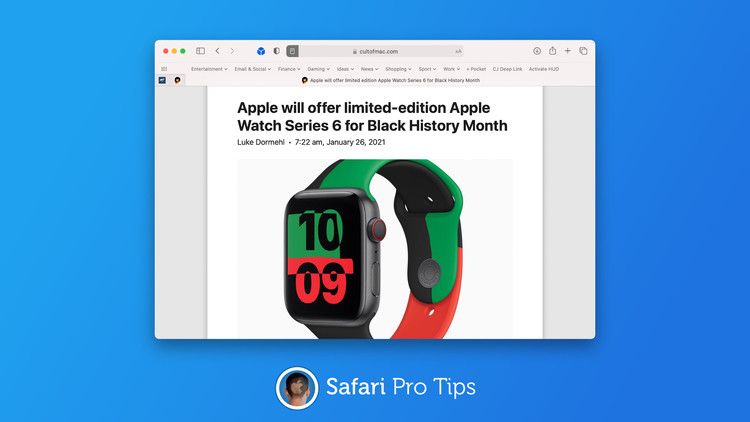 Пакет ссылок может быть отправлен в качестве стартовых страниц, таких как Bing, DuckDuckGo или другие поисковые системы. Поисковая система Google не работает, поскольку кнопка, запускающая поиск, заменена на «X», чтобы при желании очистить текст. И, к сожалению, нет возможности продолжить после ввода ключевых слов. Также можно напрямую ввести ссылку на часы с помощью сообщений, и после отправки пользователи могут нажать на эту ссылку, чтобы открыть ее на Apple Watch.
Пакет ссылок может быть отправлен в качестве стартовых страниц, таких как Bing, DuckDuckGo или другие поисковые системы. Поисковая система Google не работает, поскольку кнопка, запускающая поиск, заменена на «X», чтобы при желании очистить текст. И, к сожалению, нет возможности продолжить после ввода ключевых слов. Также можно напрямую ввести ссылку на часы с помощью сообщений, и после отправки пользователи могут нажать на эту ссылку, чтобы открыть ее на Apple Watch.
Есть также несколько сторонних браузерных приложений, но их выбор ограничен, а некоторые из них не так хорошо оценены. Parrity кажется лучшим сторонним браузером для Apple Watch, но даже у него есть немало проблем. На момент публикации Parrity имеет рейтинг 3,8 звезды и не обновлялся более года. Хотя доступ к встроенному браузеру может быть сложным, он, вероятно, будет самым надежным решением и может использовать функции, недоступные сторонним разработчикам.
Apple могла оставить браузер в качестве косвенного приложения из-за отсутствия экранной клавиатуры в первых семи моделях Apple Watch.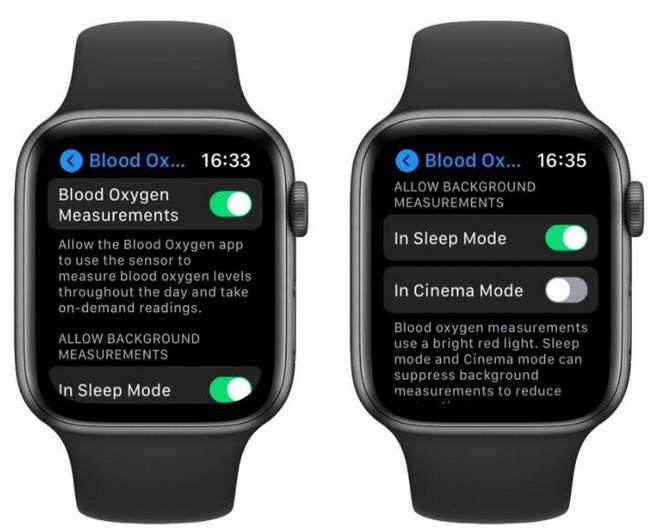 Apple Watch Series 7 — первые часы с клавиатурой и значительно большим экраном. Apple пока не проявляет интереса к тому, чтобы сделать веб-браузер более доступным, несмотря на эти изменения, но кто знает, изменится ли это в будущем. На данный момент скрытый веб-браузер Apple Watch можно открыть только через Siri, «Сообщения» и «Почту».
Apple Watch Series 7 — первые часы с клавиатурой и значительно большим экраном. Apple пока не проявляет интереса к тому, чтобы сделать веб-браузер более доступным, несмотря на эти изменения, но кто знает, изменится ли это в будущем. На данный момент скрытый веб-браузер Apple Watch можно открыть только через Siri, «Сообщения» и «Почту».
Вы также можете смотреть YouTube на Apple Watch
Хотя функциональность веб-браузера на Apple Watch ограничена, хорошая новость заключается в том, что пользователи Apple Watch теперь могут смотреть YouTube прямо на своем запястье. Официального приложения YouTube по-прежнему нет, но стороннее приложение под названием WatchTube позволяет пользователям смотреть видео на YouTube. Удобное маленькое приложение на самом деле довольно многофункционально. Он не только позволяет пользователям искать видео на YouTube, но также позволяет ставить лайки и подписываться. Кроме того, он отображает рекомендации и включает в себя библиотеку с историей просмотров, лайками и подписками на каналы.
Приложение даже поддерживает скрытые субтитры, хотя они, вероятно, будут слишком маленькими, чтобы их можно было прочитать на крошечном дисплее Apple Watch. На странице со списком в App Store разработчик отмечает, что также добавлена поддержка открытия WatchTube из других приложений. Это означает, что если пользователь Apple Watch коснется ссылки YouTube в таком приложении, как «Сообщения», видео может открыться и воспроизвести в приложении WatchTube.
Источник: Apple, App Store
Подписывайтесь на нашу новостную рассылку
Похожие темы
- Технология
- Яблоко
- Apple Watch
Об авторе
Алан — технический писатель, проживающий в Новой Шотландии, Канада.
 com с собой.
com с собой.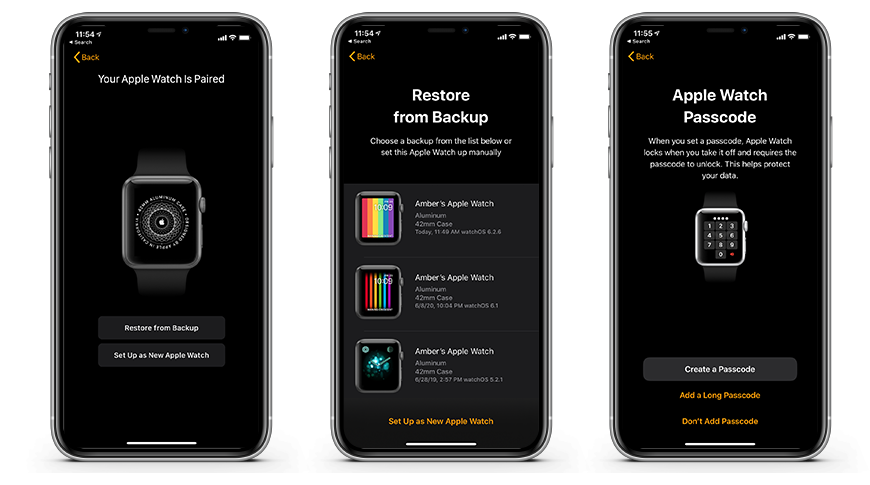
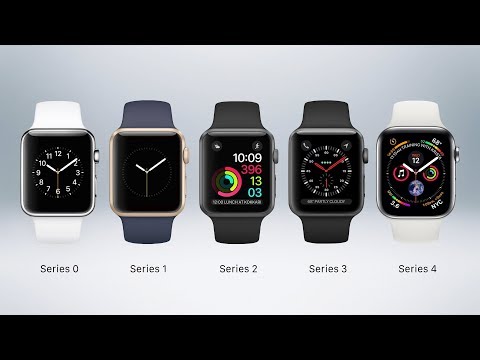 В целом, это довольно приятно.
В целом, это довольно приятно.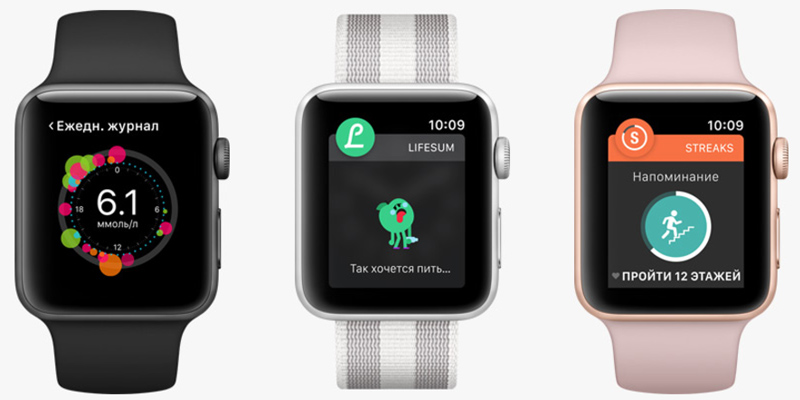
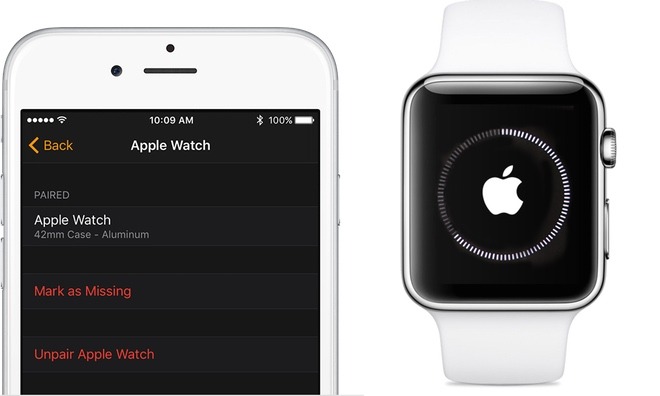
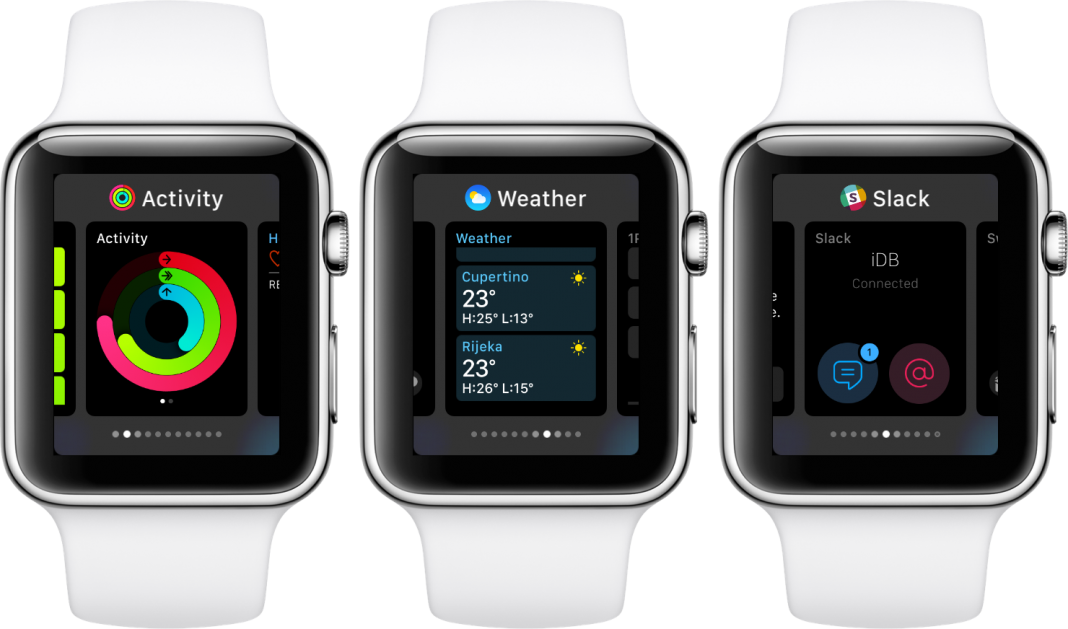
 поддержка
поддержка